要连接笔记本电脑与蓝牙设备并显示输入码,可以按照以下步骤进行操作:1. 打开笔记本电脑的蓝牙功能。通常,您可以在操作系统的"设置"或"控制面板"中找到蓝牙设置。打开设置,找到蓝牙选项,并启用蓝牙功能。2. 打
要连接笔记本电脑与蓝牙设备并显示输入码,可以按照以下步骤进行操作:
1. 打开笔记本电脑的蓝牙功能。通常,您可以在操作系统的"设置"或"控制面板"中找到蓝牙设置。打开设置,找到蓝牙选项,并启用蓝牙功能。
2. 打开要连接的蓝牙设备,并将其设为可检测状态。具体的操作步骤可能因设备而异,请参考设备的用户手册。
3. 在笔记本电脑上,打开蓝牙设备搜索功能。在蓝牙设置界面,点击"搜索设备"或类似选项,允许笔记本电脑搜索并发现附近的蓝牙设备。
4. 找到要连接的蓝牙设备并点击选择。笔记本电脑将会显示待连接设备的名称或型号。点击设备名称,选择要连接的设备。
5. 在某些情况下,您可能会被要求输入设备的配对码或输入码。配对码通常是一个明确的数字或一个自定义的密码。此时,笔记本电脑通常会显示一个输入码的对话框,提示您输入配对码。
6. 在蓝牙设备上输入配对码。在连接蓝牙设备时,您可能需要在设备本身的屏幕或按键上输入配对码。跟随设备的指示,在发出连接请求后正确输入配对码。
7. 完成配对并连接。一旦正确输入配对码,笔记本电脑和蓝牙设备之间将建立连接,完成配对过程。
请注意,具体的步骤和界面布局可能因不同的操作系统和蓝牙设备而有所不同。上述步骤提供了一般的指导,但具体操作仍要依据实际情况进行。建议您查阅笔记本电脑和蓝牙设备的用户手册,以获得更具体的操作指导。